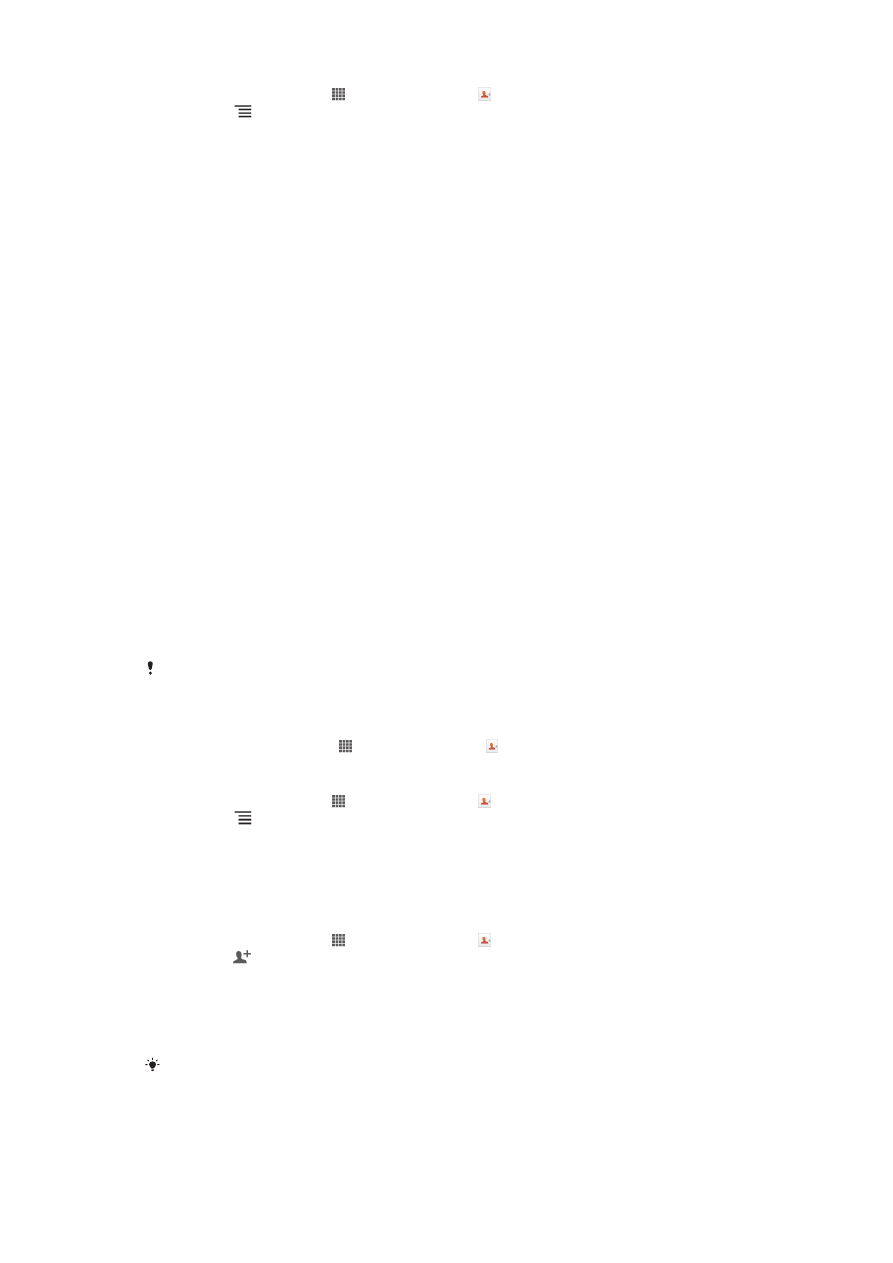
Управление на контактите
Можете да създавате, редактирате и синхронизирате своите контакти само с няколко просто
стъпки. Можете да избирате контакти, записани в различни акаунти и да управлявате начина, по
който те ще се изобразяват в телефона.
Ако синхронизирате контактите си с повече от един акаунт, можете да слеете контактите в
телефона, за да избегнете дублиране на данните.
Някои услуги за синхронизиране, като например част от социалните мрежи, не
позволяват да редактирате данните за контактите.
Показване на контактите
•
От Начален екран докоснете , след което докоснете . Контактите ви се показват тук.
Избор на видовете контакти, които да се показват в приложението за контакти
1
В Начален екран натиснете , след което натиснете .
2
Натиснете
, а след това Филтриране.
3
В появяващия се списък поставете или премахнете отметка от желаните опции. Ако сте
синхронизирали контактите чрез акаунт за синхронизиране, този акаунт се появява в
списъка. Можете да натиснете акаунта, за да разширите списъка с опциите още повече.
Когато сте готови, натиснете OK.
Добавяне на контакт
1
В Начален екран натиснете , след което натиснете .
2
Натиснете .
3
Ако сте синхронизирали контактите си с един или няколко акаунта, изберете акаунта, към
който искате да добавите този контакт, или докоснете Локален контакт, ако само
искате да използвате този контакт в телефона си.
4
Въведете или изберете желаната информация за контакта.
5
Когато сте готови, натиснете Готово.
Ако добавите знака "плюс" и кода на държавата преди телефонния номер на контакта,
може да използвате номера при извършване на повиквания от други страни.
44
Това е интернет версия на тази публикация. © Разпечатвайте само за лична употреба.
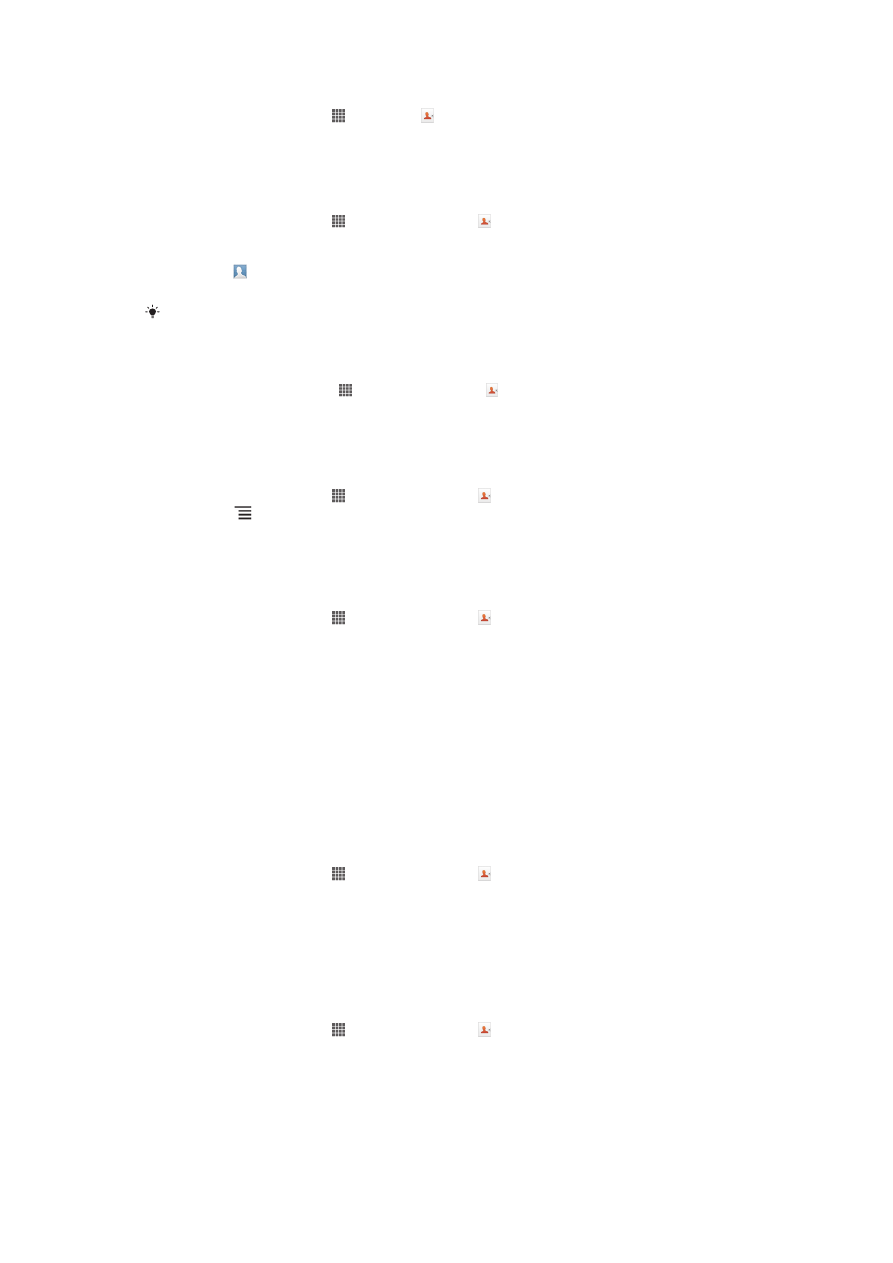
Редактиране на контакт
1
В Начален екран натиснете , а след това .
2
Докоснете и задръжте пръста си върху контакта, който искате да редактирате, след което
докоснете Редактиране на контакта.
3
Редактирайте желаната информация. Когато сте готови, натиснете Готово.
Свързване на изображение с контакт
1
В Начален екран натиснете , след което натиснете .
2
Докоснете и задръжте пръста си върху контакта, който искате да редактирате, след което
докоснете Редактиране на контакта.
3
Докоснете и изберете желания начин за добавяне на изображението на контакта.
4
След като добавите изображението, докоснете Готово.
Можете също да добавите изображение към контакт директно от приложението Галерия
на Xperia™.
Показване на комуникацията ви с даден контакт
1
От Начален екран докоснете , след което докоснете .
2
Докоснете контакта, който искате да разгледате.
3
За да видите комуникацията си с този контакт през различните комуникационни средства,
докоснете или прелистете елементите за филтриране в дъното на екрана.
Изтриване на контакти
1
В Начален екран натиснете , след което натиснете .
2
Натиснете
, а след това Изтриване на контакти.
3
Маркирайте контактите, които искате да изтриете – или, ако искате да изтриете всички
контакти, докоснете Маркирай всички.
4
Натиснете Изтриване > OK.
Редактиране на вашата информация за контакт
1
В Начален екран натиснете , след което натиснете .
2
Докоснете и задръжте пръста си върху Аз на върха на списъка с контакти, след което
докоснете Редактиране на контакта.
3
Въведете новата информация и направете желаните промени.
4
Когато сте готови, докоснете Готово.
Предотвратяване на дублиране на записи в приложението
Контакти
Ако синхронизирате контактите си с нов акаунт или импортирате информация за контактите по
друг начин, е възможно да възникне дублиране на записи в приложението Контакти. В този случай
можете да обедините тези дублиращи се записи в един запис. Ако по грешка обедините дадени
записи, ще можете по-късно да ги разделите.
Свързване на контакти
1
В Начален екран натиснете , след което натиснете .
2
Докоснете и задръжте пръста си върху контакта, който искате да свържете с друг контакт,
след което докоснете Свързване на контакт.
3
В появилия се списък докоснете контакта, чиято информация искате да обедините с
първия контакт, след което докоснете OK за потвърждение. Информацията за първия
контакт се обединява с тази за втория и вторият контакт повече не се показва в списъка с
контакти.
Разделяне на свързани контакти
1
В Начален екран натиснете , след което натиснете .
2
Докоснете и задръжте пръста си върху свързания контакт, който искате да редактирате,
след което натиснетеРедактиране на контакта.
3
Докоснете Прем. връз. с кон..
4
Докоснете OK.
45
Това е интернет версия на тази публикация. © Разпечатвайте само за лична употреба.
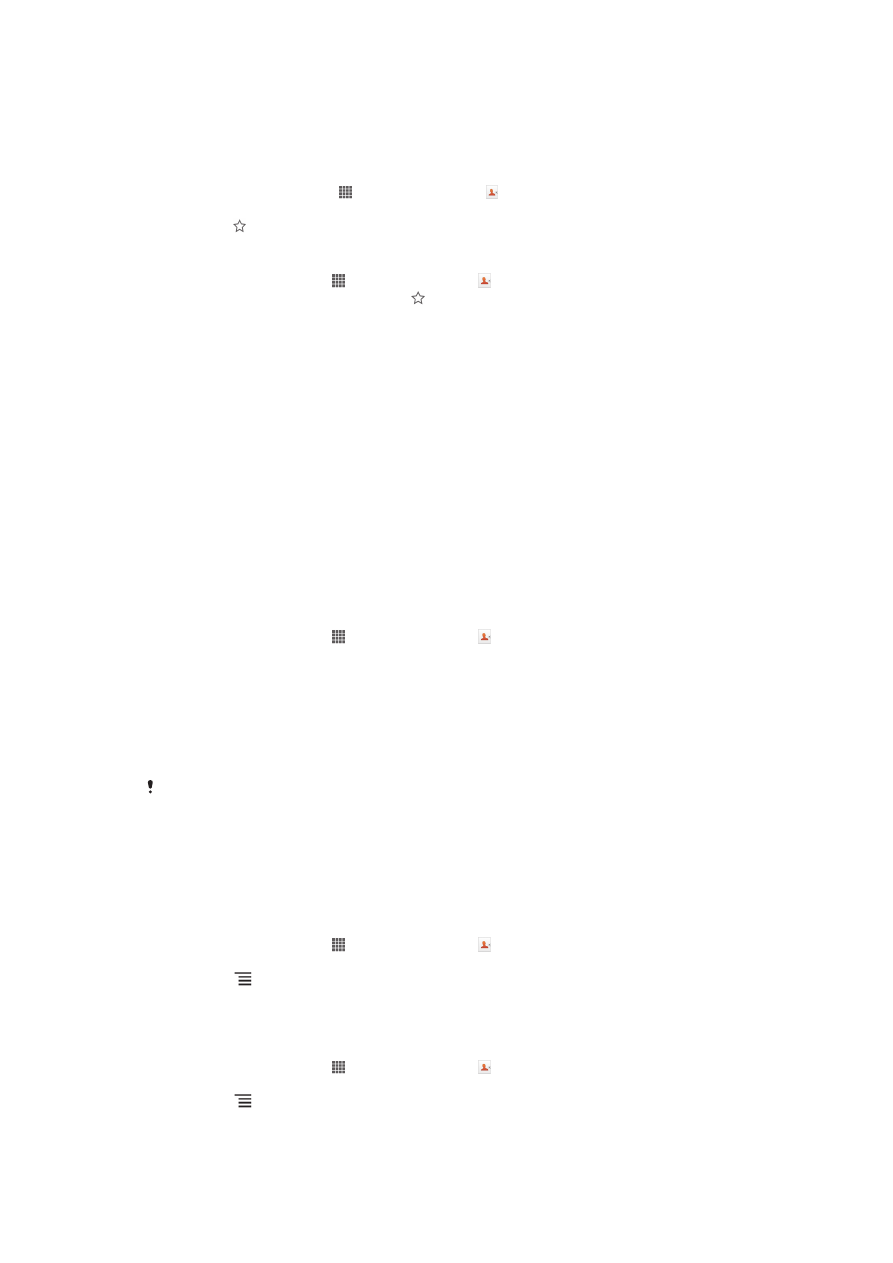
Предпочитани
Можете да маркирате контактите си като предпочитани, така че да имате бърз достъп до тях от
приложението "Контакти".
Маркиране или отмаркиране на контакт като предпочитан
1
От Начален екран докоснете , след което докоснете .
2
Докоснете контакта, който искате да добавите към или премахнете от предпочитаните.
3
Докоснете .
Разглеждане на предпочитани контакти
1
В Начален екран натиснете , след което натиснете .
2
Докоснете Групи, след което докоснете .
Групи
Можете да разпределите контактите си в групи, за да имате по-бърз достъп в рамките на
приложението "Контакти".
Добавяне на контакт към група
1
В приложението "Контакти" докоснете и задръжте контакта, който искате да добавите към
група.
2
Докоснете Редактиране на контакта, след което докоснете лентата директно под
Назначаване в група.
3
Маркирайте квадратчето за групата, към която искате да добавите контакта, след което
докоснете Готово.
4
Докоснете Готово.